怎样用Excel做趋势图?
来源:网络收集 点击: 时间:2025-01-23【导读】:
怎样用Excel做数据趋势图?具体如下品牌型号:联想小新系统版本:Windows10软件版本:excel10.2方法/步骤1/6分步阅读 2/6
2/6 3/6
3/6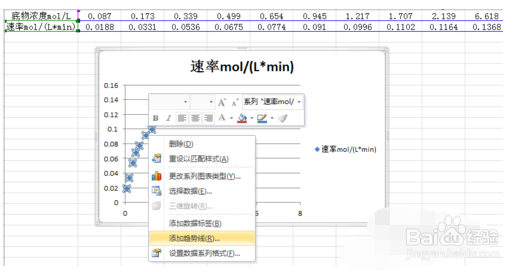 4/6
4/6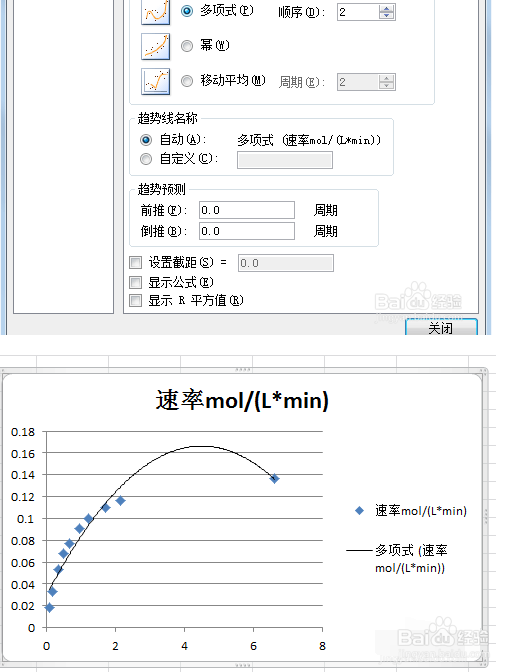 5/6
5/6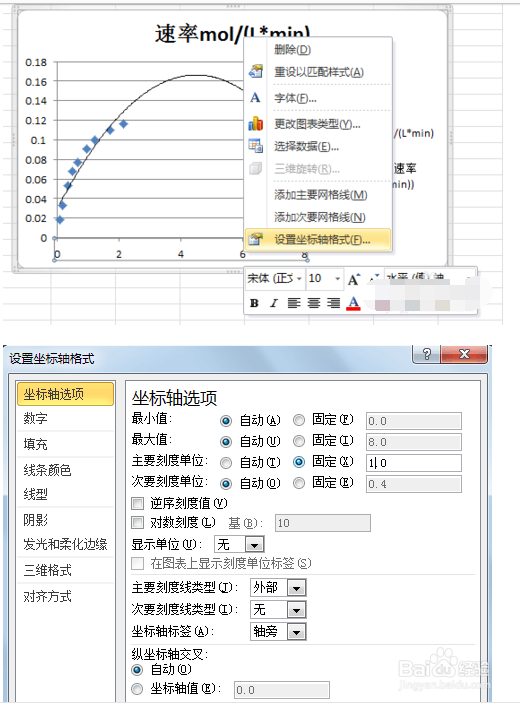 6/6
6/6
首先,选中数据区域,连名称一起选上。
 2/6
2/6选择插入—散点图—仅带数据标记的散点图,图的雏形就出来了。
 3/6
3/6左击一下图上的点点,任意一个就行,选中了点点。右击,选择添加趋势线。
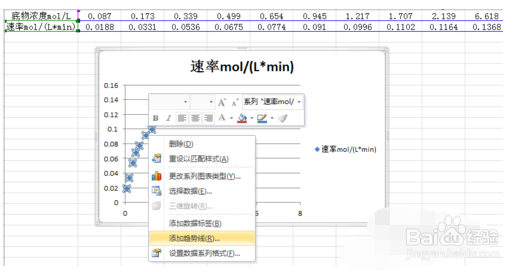 4/6
4/6如果想做直线图就选择“线性”,做曲线图就选择“多项式”,做出来的图就是我们想要的趋势图,所有点点均匀分布在两侧。根据需要还可以令其显示公式或者R值。设置完之后点击关闭即可。
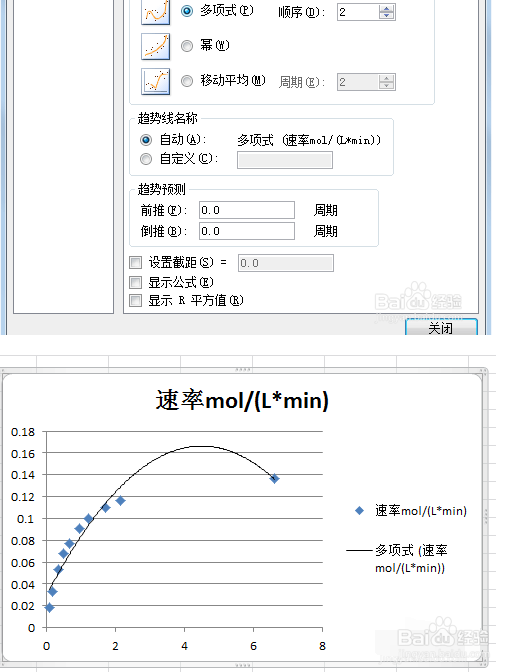 5/6
5/6如果感觉坐标间距不合适,想把图形调整的好看点儿,可以先左击一下坐标轴上的任一数字,然后右击,选择设置坐标轴格式,根据需要进行调整。设置完之后点击关闭即可。
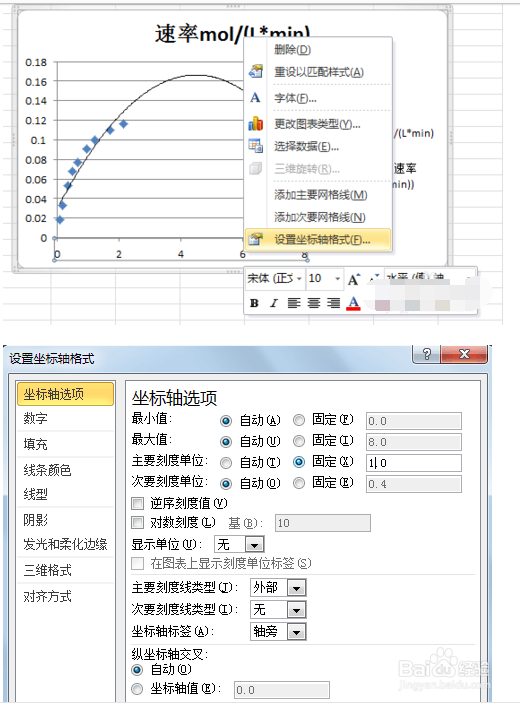 6/6
6/6调整后的图是不是好看多了。

版权声明:
1、本文系转载,版权归原作者所有,旨在传递信息,不代表看本站的观点和立场。
2、本站仅提供信息发布平台,不承担相关法律责任。
3、若侵犯您的版权或隐私,请联系本站管理员删除。
4、文章链接:http://www.1haoku.cn/art_1233688.html
上一篇:七道数学极限练习题及计算过程A13
下一篇:腾讯文档怎么注册
 订阅
订阅